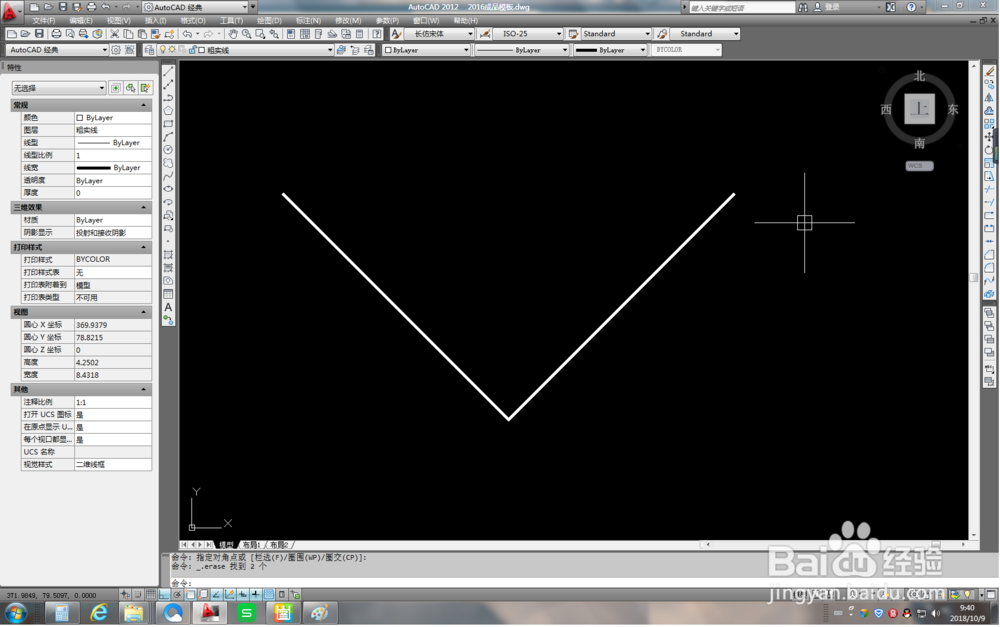1、打开cAD软件,新建一个空白文档(或者打开一个CAD文件)
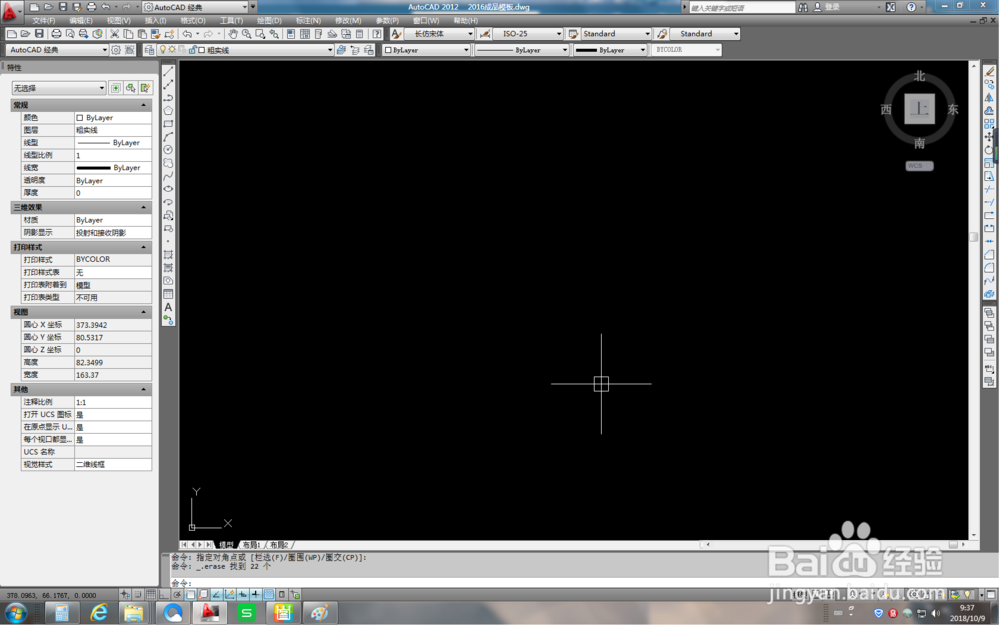
2、先画一条水平线,如下图所示
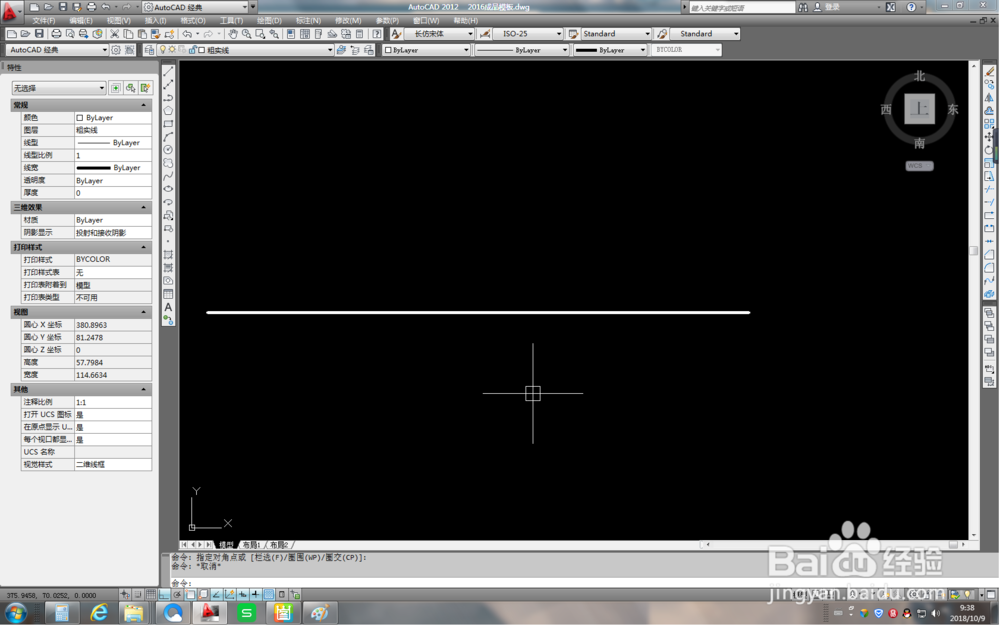
3、我们咸犴孜稍先要搞清楚这个CAD文件中的字体高度是多少,或者说标注埋头孔的尺寸文字高度是多少,然后根据这个高度来偏移线段。如下图所示,笔者假设标注尺寸高度是2mm,所以笔者偏移线段2mm。

4、如下图所示,在一条直线上取一点作为起点,画一条与水平线成45度角的直线。
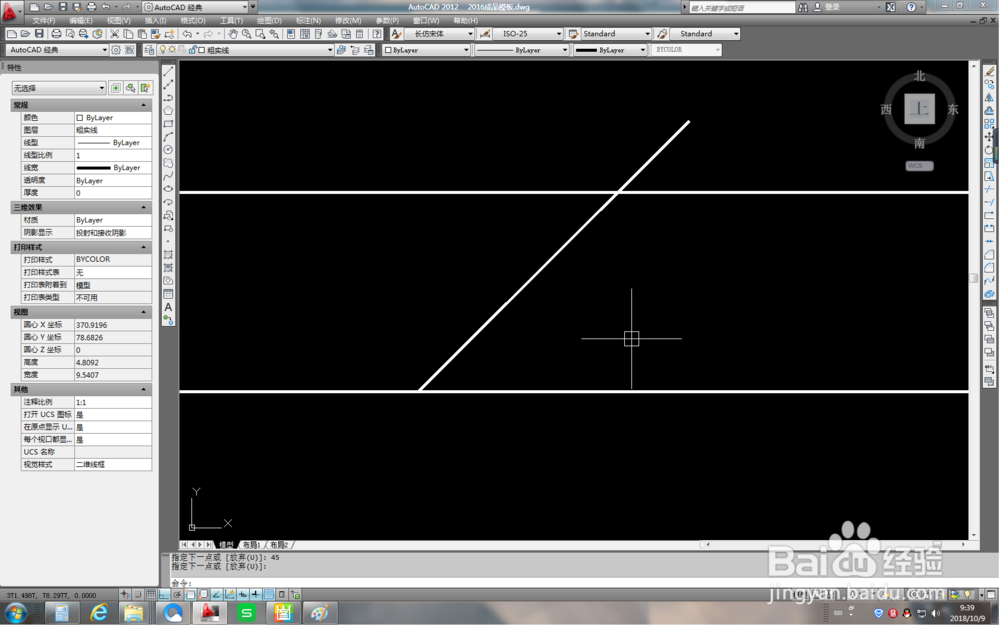
5、以刚刚相同的点为起点,再画一条与水平线成135度角的直线,如下图所示
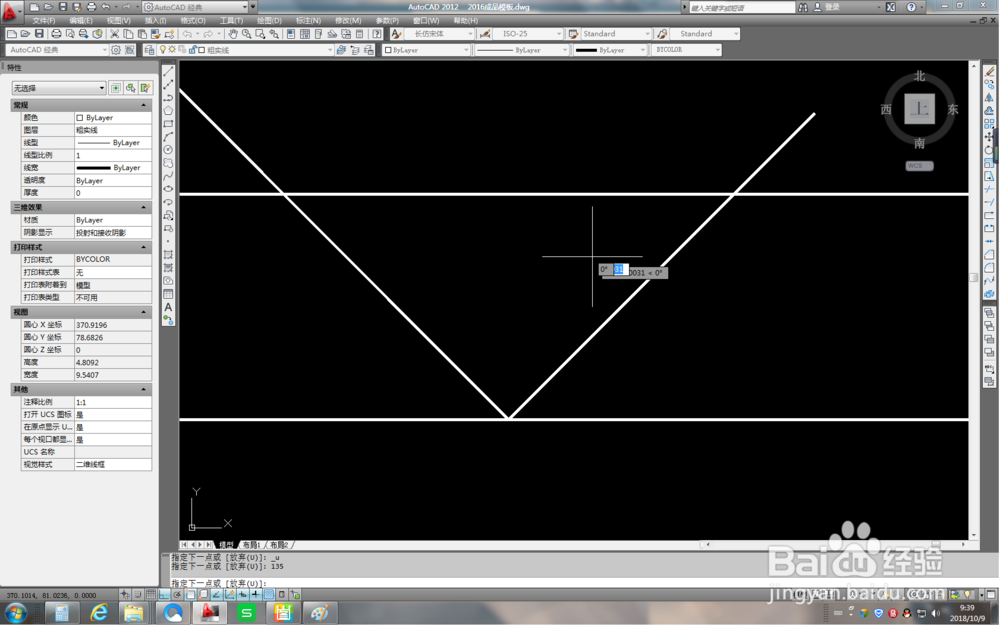
6、如下图所示,修剪掉超出两条水平线的部分,只保留两条水平线之间的部分。

7、如下图所示,删除两条水平线。一个埋头孔的符号就画好了。是不是很简单???。